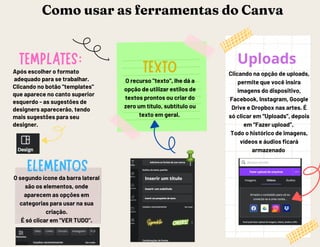
Como criar designs no Canva e editar elementos
- 1. TEXTO TEMPLATES: Após escolher o formato adequado para se trabalhar. Clicando no botão "templates" que aparece no canto superior esquerdo - as sugestões de designers aparecerão, tendo mais sugestões para seu designer. ELEMENTOS O recurso "texto", lhe dá a opção de utilizar estilos de textos prontos ou criar do zero um título, subtítulo ou texto em geral. O segundo ícone da barra lateral são os elementos, onde aparecem as opções em categorias para usar na sua criação. É só clicar em "VER TUDO". Como usar as ferramentas do Canva Uploads Clicando na opção de uploads, permite que você insira imagens do dispositivo, Facebook, Instagram, Google Drive e Dropbox nas artes. É só clicar em “Uploads”, depois em “Fazer upload”. Todo o histórico de imagens, vídeos e áudios ficará armazenado
- 2. BARRA DE EDIÇÃO TENHA MAIS FACILIDADE PARA CRIAR! EXEMPLO É A OPÇÃO DE EDITAR TODOS OS ELEMENTOS DAS IMAGENS DO DESIGN Clicando na parte em que deseja editar, aparece a barra que aparecerá na parte superior da tela. Podendo dar continuidade aos ajustes e edições.
- 3. Como Espelhar Celular no PC/ Notebook LetsView para TV é uma ferramenta gratuita de espelhamento de tela sem fio para transmitir a tela do Android, iOS, Windows PC e Mac para Smart TV facilmente. O único requerimento antes de começarmos é que você se certifique-se que ambos aparelhos estão conectados na mesma rede, sem isso não será possível transmitir a tela entre os dispositivos, não é necessário usar nenhum tipo de cabo para que este tutorial funcione. 1º Passo: baixar o LetsView no computador/Notebook através do Link https://letsview.com/windows, apos fazer o download instale o programa no PC. 2º Passo: baixar o LetsView no dispositivo celular, através da loja de aplicativos. 3º Passo: após instalar o programa no computador e no Celular/Tablet, abrir o programa primeiramente no computador. 4º Passo: No dispositivo celular, abra o Aplicativo LETS VIEW
- 4. 5º Passo: Como o programa aberto no Computador e Celular será necessário digitar no celular a chave que é fornecida pelo Computador: 6º Passo: No Celular inserir a chave de acesso: 7º Passo: Irá aparecer no celular a mensagem para que você permita o espelhamento:
- 5. Agora seu espelhamento está concluído e na tela do computador/Notebook aparecerá a tela do Celular